Workspace ONE İçin APNs Sertifikası Oluşturma
概要: Workspace ONE İçin APNs Sertifikası Oluşturma.
手順
Etkilenen Ürünler:
- Workspace One
Etkilenen İşletim Sistemleri:
- iOS
iOS aygıtlarının yöneticileri, iOS aygıtlarını yönetmek için bir Apple Anında İletilen Bildirim servisi (APNs) sertifikası oluşturmalı ve yüklemelidir. Bu rehber, Workspace ONE yöneticilerine bu işlemi birkaç basit adıma ayırarak nasıl hızlı bir şekilde tamamlayacaklarını gösterir.
Apple Anında İletilen Bildirim servisi (APNs), Workspace ONE'ın akıllı aygıt filosuyla kablosuz olarak güvenli bir şekilde iletişim kurmasını sağlamak için kullanılır. Workspace ONE, Yönetici bilgi istediğinde veya tanımlı bir izleme programı sırasında aygıtlara bildirim göndermek için APN'nin sertifikasını kullanır. APN'nin sunucusu üzerinden hiçbir veri gönderilmez, yalnızca bildirim gönderilir.
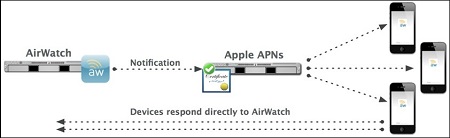
- Kuruluş grubunun Workspace ONE Yönetici Konsoluna erişim sağlama
- Apple Kimliği (veya Apple Kimliği oluşturma özelliği)
- Safari, Firefox, Chrome veya Edge web tarayıcısı (Internet Explorer desteklenmez): Bu rehberdeki tüm adımları aynı tarayıcı oturumunda tamamladığınızdan emin olun. APN'nin Apple ile oluşturma süreci, güvenlik veya oturumla ilgili hatalardan kaçınmak için APNs Sertifikası Oluşturma bölümündeki adımların izlenmesini zorunlu kılan, güvenlik amacıyla zamana dayalı ve tarayıcı tabanlı kimlik bilgilerini içerir. Sertifikayı bir tarayıcı oluşturamazsa farklı bir tarayıcı deneyin ancak tüm adımları bir oturumda tekrarladığınızdan veya tamamladığınızdan emin olun.
APN sertifikasının oluşturulması üç adımlı bir işlemdir:
- Workspace ONE Yönetici Konsolundan AirWatch imzalı CSR'yi indirin.
- AirWatch imzalı CSR'yi Apple Anında İletilen Bildirim Sertifikası Portalına yükleyin.
- Apple Anında İletilen Bildirim Sertifikası Portalından Apple imzalı sertifikayı (.pem) indirin.
Not: Bu görevi gerçekleştirmek için Workspace ONE Yönetici Hesabınızın en yüksek Workspace ONE Organizasyon Grubuna erişimi olduğundan emin olun. En iyi uygulama, işlemi Müşteri Kuruluşu Grubu düzeyinde tamamlamaktır. Yönetici Hesabı'nızın en yüksek Kuruluş Grubu'na erişimi yoksa gerekli ayarlara erişemeyebilirsiniz.
AirWatch Admin Console'dan AirWatch İmzalı CSR'yi indirin.
- MDM için Gruplar ve Ayarlar>, Tüm Ayarlar,>Aygıtlar ve Kullanıcılar>, Apple>APNs bölümüne gidin ve Yeni Sertifika Oluştur öğesini seçin.
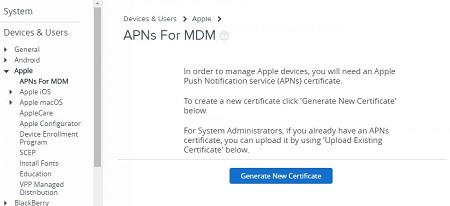
- Sertifikanızı işlemek ve almak için Apple'a sertifika isteği (1. adım) gönderin ve ardından bunu Workspace ONE konsoluna yükleyin.
İsteği indirmek için MDM_APNsRequest.plist dosyasına tıklayın. Zaten bir Apple Kimliğiniz varsa Apple'a Git'i seçin ve yoksa Buraya tıklayın ve bir tane oluşturmak için talimatları izleyin'i seçin.
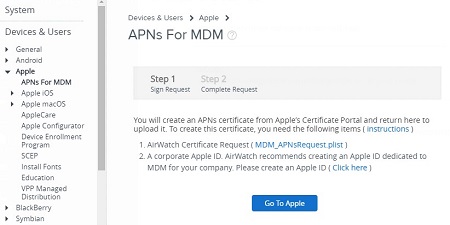
- Geçerli bir Apple Kimliği ve parola kullanarak Apple Anında İletilen Bildirim Sertifikaları Portalı web sitesinde oturum açın. İki faktörlü kimlik doğrulamayı etkinleştirdiyseniz Doğrulama Kodunuzu girerek kimliğinizi doğrulayın:
Apple'a Git düğmesi sizi portala yönlendiremezse, yeni bir sekme açın ve şuraya gidin: https://identity.apple.com/pushcert/
 Not: Giriş yapmak için bir Apple Geliştirici Hesabı gerekli değildir. Geçerli herhangi bir Apple Kimliği çalışıyor olsa da, uzun vadeli yönetim için kurumsal e-posta hesabınıza bağlı ayrı bir Apple Kimliği oluşturmanızı öneririz.
Not: Giriş yapmak için bir Apple Geliştirici Hesabı gerekli değildir. Geçerli herhangi bir Apple Kimliği çalışıyor olsa da, uzun vadeli yönetim için kurumsal e-posta hesabınıza bağlı ayrı bir Apple Kimliği oluşturmanızı öneririz. - Create a Certificate (Sertifika Oluştur) öğesine tıklayın.
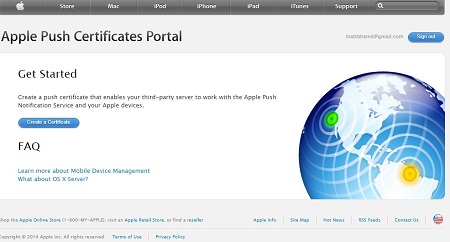
- Bu hüküm ve koşulları okudum ve kabul ediyorum" onay kutusunu seçin ve Kabul Et'e tıklayın.
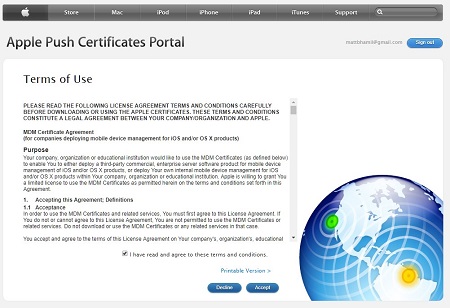
- Dosya Seç'e tıklayın ve Adım 2'de indirilen AirWatch imzalı CSR'ye gidin. Apple'ın portalından indirdiğiniz sertifikayı bulun ve seçin: MDM_APNsRequest.plist
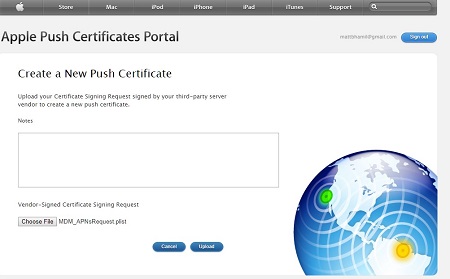
- Yükle öğesine tıklayın (Workspace ONE MDM görüntülenir.)
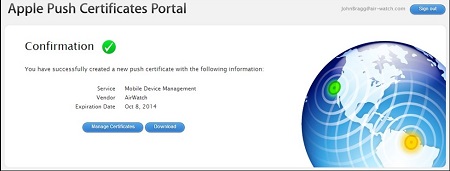
- Download (İndir) öğesine tıklayın ve Apple imzalı sertifikayı erişilebilir bir konuma kaydedin.
Not: Belge .pem dosya biçiminde olmalıdır.
- Workspace ONE Yönetici Konsoluna geri dönün ve Next (İleri) öğesine tıklayın.

- Önceden indirilmiş Apple imzalı sertifikayı (.pem dosyası) Workspace ONE'a yükleyin. Apple Anında İletilen Bildirim Sertifikaları Portalı web sitesinde önceden oturum açmak için kullandığınız Apple Kimliğini girin.

- Save (Kaydet) öğesine tıklayın.
- Bu kısıtlı bir eylemdir, bu nedenle güvenlik PIN'inizi girmeniz gerekir.

- APNs For MDM (MDM İçin APNs) sayfasındaki ayrıntıları doğrulayın.
Not: Üst düzey bir Kuruluş Grubunda oluştururken ve yenilerken, alt grupları ayarları devralacak veya geçersiz kılacak şekilde ayarlayın.
- Save (Kaydet) öğesine ve ardından sağ üst köşedeki x işaretine tıklayarak görevi tamamlayın.
Destek ile iletişime geçmek için Dell Data Security Uluslararası Destek Telefon Numaraları başlıklı makaleye başvurun.
Çevrimiçi olarak teknik destek talebi oluşturmak için TechDirect adresine gidin.
Daha fazla faydalı bilgi ve kaynak için Dell Security Topluluk Forumu'na katılın.
